
قەلب بىلەن بارلىق ئىشلەتكۈچىلەر كومپيۇتېرىنىڭ, شۇنداقلا باشقا سىستېما زاپچاسلىرىنىڭ تەركىبلىرىنى ئەستىن ساقلىماڭ, شۇڭا OS نىڭ سىستېمىدىكى سىستېمىغا ئائىت ئۇچۇرلارنى كۆرۈش كېرەك. Linux تىلىدا تەرەققىي قىلغان سۇپىلاردا بۇنداق مەبلەغ بولۇشى كېرەك. كېيىنكى قەدەمدە, بىز بىزگە تەپسىلاتلارنى ئېلىپ بېرىۋاتقان ئۇچۇرلارنى سۆزلەپ بېرىشىمىز, ئەقلىي ئىقتىدارلىق ئۇبۇنتۇ قۇۋۇشىنىڭ ئەڭ يېڭى نەشرىگە ئېلىپ, بۇ مىسال. باشقا لىنكىس تەقسىملەشلەردە, بۇ تەرتىپنى ئوخشاش ئۇسۇلدا ئېلىپ بېرىشقا بولىدۇ.
بىز لىنۇكىستا سىستېما ئۇچۇرلىرىغا قارايمىز
بۈگۈن بىز ئېھتىياجلىق سىستېما ئۇچۇرلىرىنى تېپىشنىڭ ئىككى خىل ئۇسۇل بىلەن تونۇشتۇرىمىز. ھەر ئىككىسى ئازراق ھېسابقالغان ئالگورىزىم ئۈستىدە تىرىشىۋاتىدۇ, يەنە ئوخشاش بىر ئۇقۇم بار. بۇ سەۋەبتىن, ھەر بىر تاللاش ئوخشىمىغان ئىشلەتكۈچىلەرگە ئەڭ يۇقىرى پايدىلىق بولىدۇ.1-ئۇسۇل: HARDINFO
قاتتىق دېتال ئارقىلىق قاتتىقفول ئىشلەتكۈچى ئارقىلىق, تېرمىنالدىكى خىزمەتتە ئالاقىلىشنى خالىمايدىغانلارنىڭ ھەممىسىگە ماس كېلىدۇ. قانداقلا بولمىسۇن, قوشۇمچە يۇمشاق دېتاللارنى ئورنىتىش كونترول سۇپىسىنى بازارغا سمەيلا بولمايدۇ, شۇڭا بىر قومانداش ئۈچۈن ئۇنىڭغا يۈزلىنىشىڭىز كېرەك.
- «تېرمىنال» نى ئىجرا قىلىپ, sudo apt نى كىرگۈزۈڭ.
- ENOOT-ACEND نى جەزملەشتۈرۈش ئۈچۈن پارولنى كىرگۈزۈڭ (كىرگۈزۈش ھەرپلىرى كۆرۈنمەيدۇ).
- مۇناسىپ تاللاشنى تاللاش ئارقىلىق يېڭى ھۆججەت قوشۇشنى جەزملەشتۈرۈڭ.
- ئۇ پەقەت جاپالىق پروگراممىدا پروگراممىنى ئىجرا قىلىش ئۈچۈنلا بولىدۇ.
- ھازىر گرافىك كۆزنى ئېچىپ, ئىككى تاختايغا ئايرىلىدۇ. سول تەرەپتە سىستېما, ئىشلەتكۈچى ۋە كومپيۇتېر ھەققىدىكى ئۇچۇرلارنى كۆرۈۋاتىسىز. مۇناسىپ بۆلەكنى تاللاڭ ۋە ئوڭ تەرەپتىكى بارلىق سانلىق مەلۇماتلارنىڭ خۇلاسىسى بولىدۇ.
- تەڭشەش دوكلاتىنى ئىشلىتىش ئۈچۈن, ئۇچۇرنىڭ كۆپەيتىلگەن نۇسخىسىنى ھەر قانداق شەكىلدىكى نۇسخىدىكى كۆپەيتىشنى ساقلىۋالالايسىز.
- مەسىلەن, تاماملانغان بولسا HTML ھۆججىتى, ئۆلچەملىك توركۆرگۈچ ئارقىلىق ئۆلچەملىك توركۆرگۈچ ئارقىلىق ئۆلچەملىك توركۆرگۈچ ئارقىلىق مۇۋاپىق تور كۆرگۈ ئارقىلىق بولىدۇ.
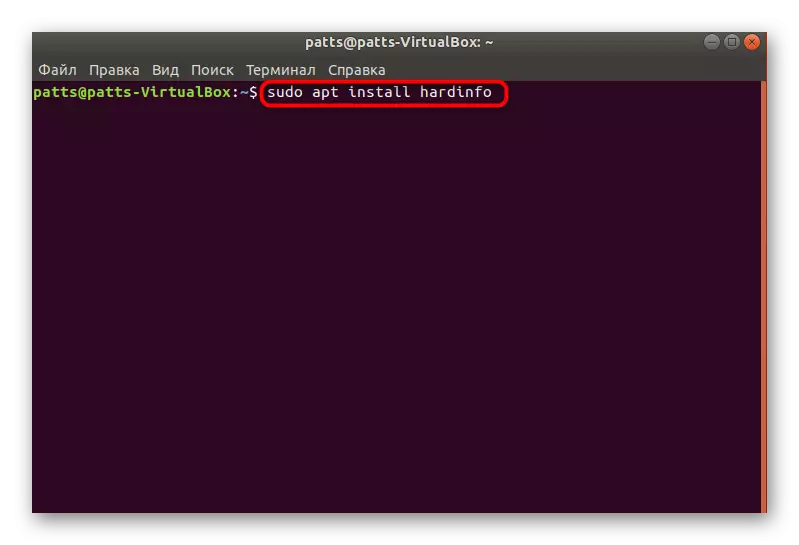
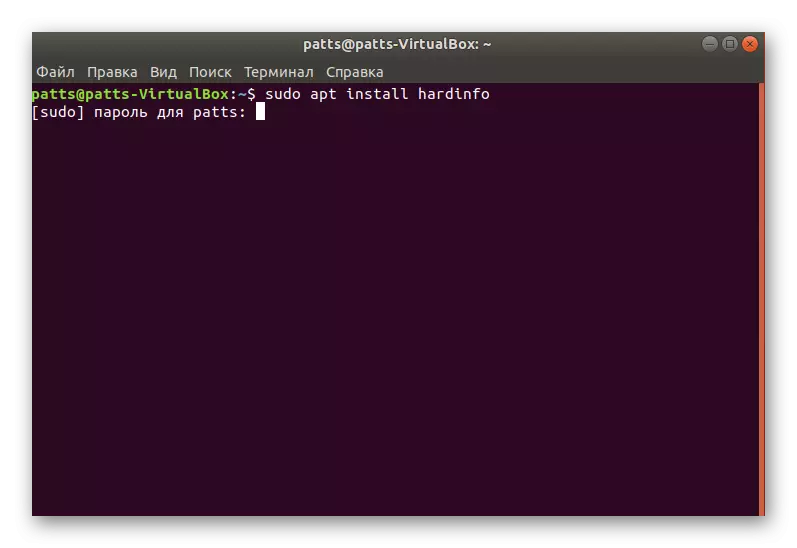
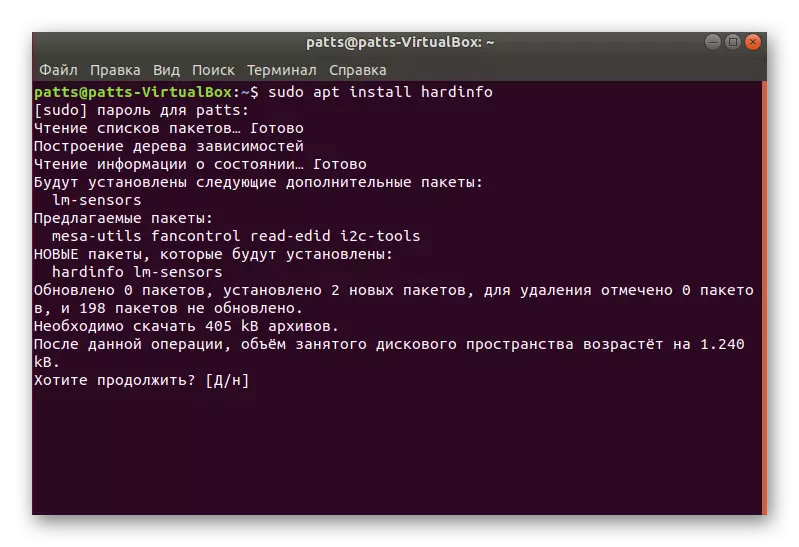
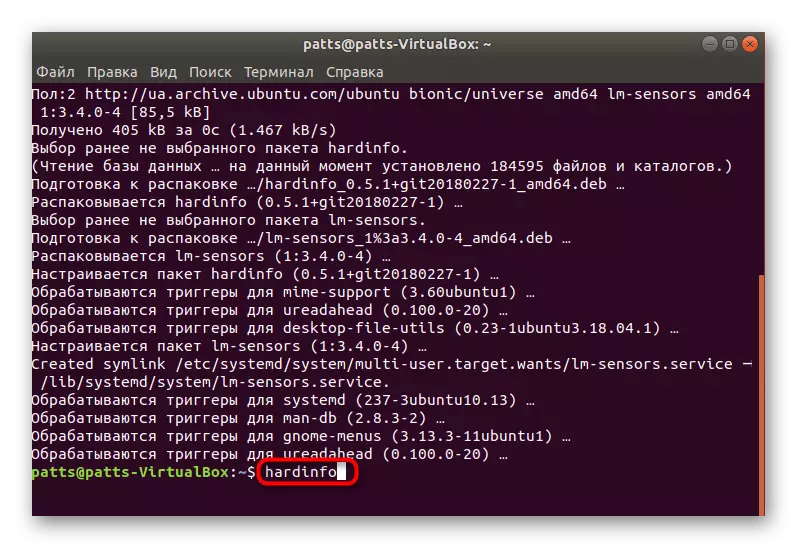
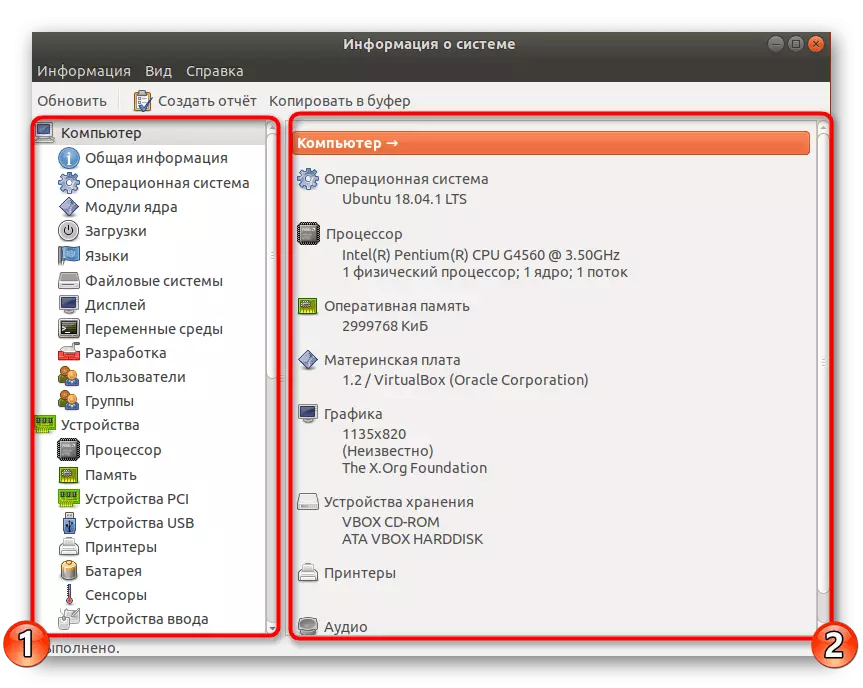


كۆرگىنىڭىزدەك, جاپالىقفا ساقلانمىلارنىڭ كونترول سۇپىسىدىكى بارلىق بۇيرۇقلارنىڭ مەلۇم بىر يىغىلىشى گرافىكلىق كۆرۈنمە يۈزى تەرىپىدىن يولغا قويۇلغان. شۇڭلاشقا بۇ ئۇسۇل زۆرۈر ئۇچۇرلارنى تېپىش تەرتىپىنى زور دەرىجىدە ئاددىيلاشتۇرىدۇ ۋە سۈرئەتلەيدۇ.
2-خىل ئۇسۇل: تېرمىنال
ئۇبۇنتۇ كونترول سۇپىسىدا ياسالغان ئىشلەتكۈچى ئۈچۈن چەكسىز ئىقتىدار بىلەن تەمىنلەيدۇ. بۇيرۇقلارغا رەھمەت, پروگراممىلار ۋە ھۆججەتلەرنى باشقۇرۇشتا قەدەملەر كۆرەلەيسىز. سىز «تېرمىنال» غا قىزىقىدىغان ئۇچۇرلارنى بىلىشىڭىزگە يول قويىدۇ. ھەممە نەرسىنى تەرتىپلىك ئويلاڭ.
- تىزىملىكنى ئېچىڭ ۋە كونترولچىلارنى ئېچىڭ, Ctrl + Alt + T كۇنۇپكىلىرىنى تاقاش ئارقىلىق بۇنى قىلالايسىز.
- باشلاش ئۈچۈن, HomeFlay نامى ۋە ھېساباتىمىنى چېكىپ, ھېساباتنىڭ نامىنى كۆرسىتىدۇ.
- خاتىرە كومپيۇتېر ئىشلەتكۈچىلىرى دائىم تەرتىپ نومۇرى ياكى ئۈسكۈنىسىنىڭ ئېنىق مودېلى ئېنىقلاش بىلەن مۇناسىۋەتلىك. بىز ئۈچ كوماندىنىڭ زۆرۈر ئۇچۇرلىرىنى تېپىشقا ياردەم قىلىمىز:
Sudo dmidecode -s سىستېما-يۈرۈش نومۇرى
Sudo dmidcode -s سىستېما ئىشلەپچىقارغۇچى
Sudo dmidecode -s سىستېما-مەھسۇلات ئىسمى
- بارلىق ئۇلانغان ئۈسكۈنىلەرگە مۇناسىۋەتلىك ئۇچۇرلارنى توپلاش, قوشۇمچە پايدىسىز قىلماڭ. ئۇنى SUDO APT-OPT PROCKFO غا كىرگۈزسىڭىزلا قاچىلىسىڭىز بولىدۇ.
- قاچىلاشنى تاماملىغاندىن كېيىن, sudo lsdev يېزىڭ.
- كىچىك ھەش نومۇرتىن كېيىن, بارلىق ئاكتىپ ئۈسكۈنىلەرنىڭ تىزىملىكىنى تاپشۇرۇۋالىسىز.
- بۇ دېتال مودېلى ۋە ئۇنىڭغا مۇناسىۋەتلىك باشقا سانلىق مەلۇماتلارغا كەلسەك, مۈشۈك / تەكشۈرۈش / CPUIINFO نى ئىشلىتىش ئەڭ ئاسان. ئۆزىڭىزنى تونۇشتۇرۇشىڭىز كېرەك بولغان ھەممە نەرسىنى دەرھال ئېلىڭ.
- ئوڭۇشلۇق ھالدا باشقا ئىنتايىن مۇھىم تۈرلەرگە بېرىڭ. ھەقسىز ۋە ئىشلىتىلگەن بوشلۇقنىڭ مىقدارى ئاز / خىمىيىلىك ئۇنۋانىغا ئېرىشىدۇ. بۇيرۇققا كىرگەندىن كېيىن دەرھال مۇناسىپ قۇرلارنى كونترول قىلىدىغان سىزىقلارنى كۆرىسىز.
- تېخىمۇ كۆپ پىرىسلانغان ئۇچۇرلار تۆۋەندىكىچە تەمىنلەندى:
- Free -M - Megabyte ئىچكى ساقلىغۇچ
- Free -G - gigababytes;
- Free -h - ئاددىيلاشتۇرۇلغان جەدۋەلدە.
- SWAPON - قاچىلاشقا مەسئۇل. سىز بۇ خىل ھۆججەتنىڭ مەۋجۇت بولۇپلا قالماي, ئۇنىڭ ئاۋازىنىمۇ كۆرۈڭ.
- ئەگەر سىز ئۇبۇنتۇ تارقىتىشنىڭ نۆۋەتتىكى نۇسخىسىغا قىزىقىدىغان بولسىڭىز, LSB_RELEASE -A بۇيرۇقىنى ئىشلىتىڭ. نەشرى گۇۋاھنامىسى تاپشۇرۇۋالىسىز ھەمدە تەسۋىرلەيدىغان كود نامىنى ئېتىراپ قىلىسىز.
- قانداقلا بولمىسۇن, مەشغۇلات سىستېمىسىدىكى تېخىمۇ تەپسىلىي سانلىق مەلۇماتلارغا ئېرىشىش ئۈچۈن قوشۇمچە بۇيرۇقلار بار. مەسىلەن, فورمۇز-A كۇنۇپكا تاختىسىنىڭ ئابونتلىرىنىڭ نۇسخىسىنى كۆرسىتىدۇ - بىناكارلىق ۋە ئابونتلارغا ئادەتتىكى ئۇچۇرلارنى كۆرسىتىدۇ.
- LSBLK نى ئىتتىرىپ, بارلىق ئۇلانغان قاتتىق دىسكا ۋە ئاكتىپ بۆلەكلەرنىڭ تىزىملىكىنى كۆرۈڭ. بۇنىڭدىن باشقا, ئۇلارنىڭ ئىسكىۋىسىنىڭ خۇلاسى بۇ يەردىكى كۆرۈنۈشى.
- دىسكىنىڭ بەلگىسىنى تەپسىلىي تەتقىق قىلىش (ساھەلەر, ئۇلارنىڭ چوڭ-كىچىكلىكى ۋە تىپى), بۇ يەردە SDA FDISK / Dev / SDA نى تىزىملىشىڭىز كېرەك.
- ئادەتتە, ھەقسىز UTB ئۇلغۇچىلار ئارقىلىق كومپيۇتېرغا قوشۇمچە ئۈسكۈنىلەر ياكى كۆك چىش تېخنىكىسى ئارقىلىق ئىشلىتىلىدۇ. بارلىق ئۈسكۈنىلەرنى كۆرۈڭ, ئۇلارنىڭ نومۇرى ۋە پەرقلىگۈچ ئارقىلىق LSUSB ئارقىلىق ئىجرا قىلىنىدۇ.
- Lash lspci | Grep -i vga ياكى lspci -vvnn | Grep VGA ئاكتىپ گرافىك قوزغاتقۇچنىڭ خۇلاسىسى ۋە سىن كارتىسىنى ئىشلىتىدىغانلىقىنى كۆرسىتىشى ۋە سىن كارتىسىنى ئىشلىتىدىغانلىقىنى كۆرسىتىدۇ.
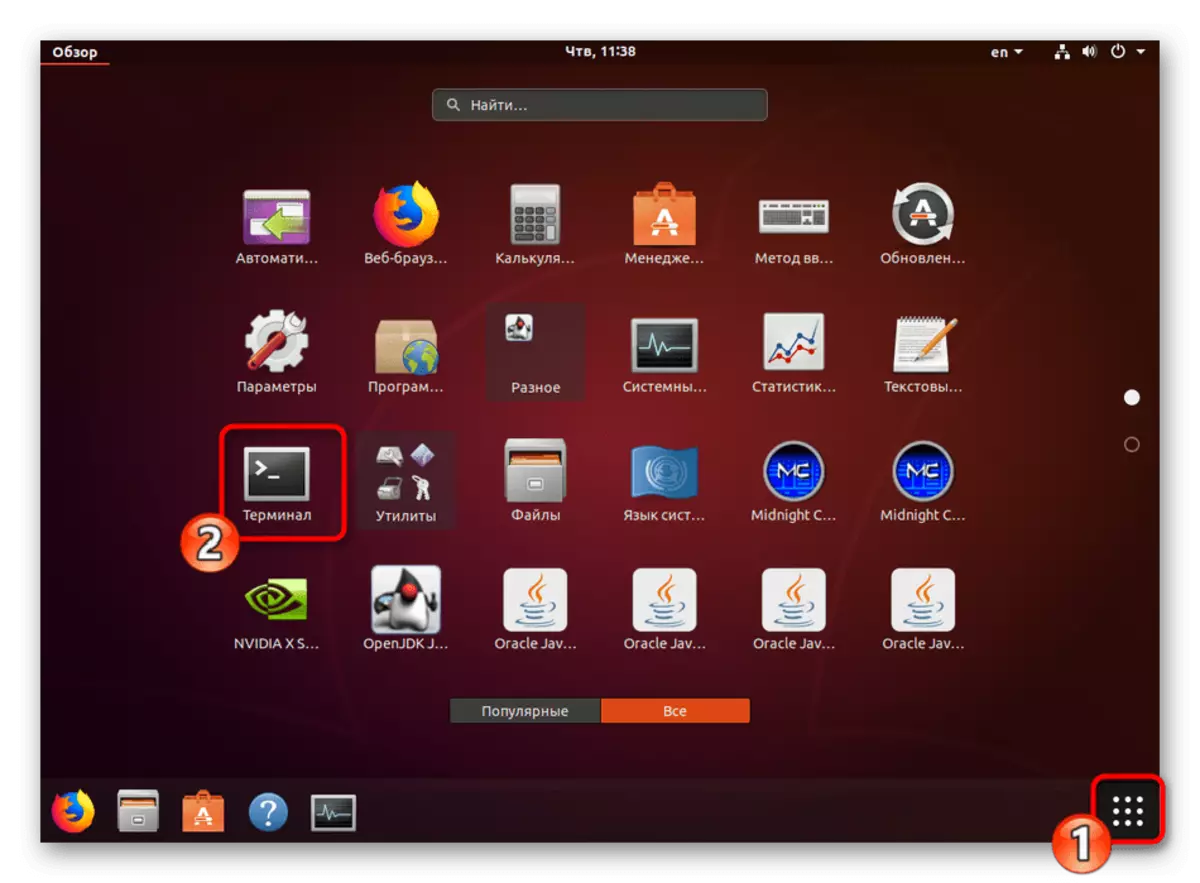
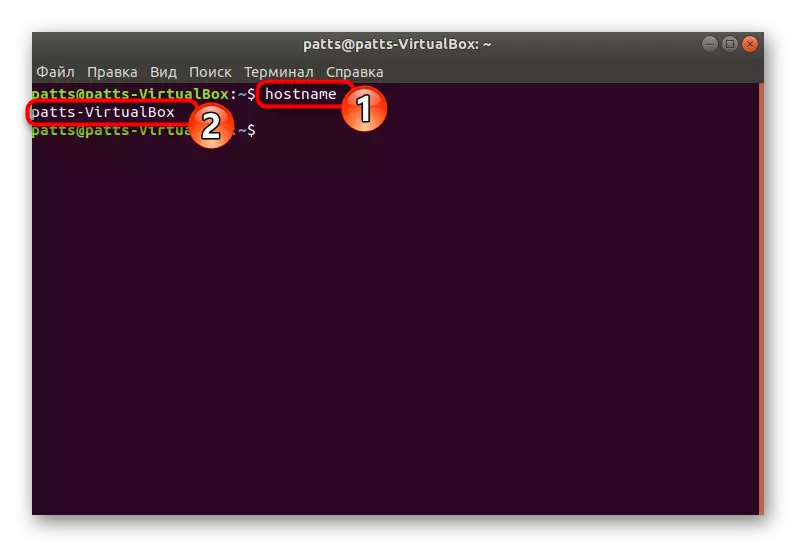
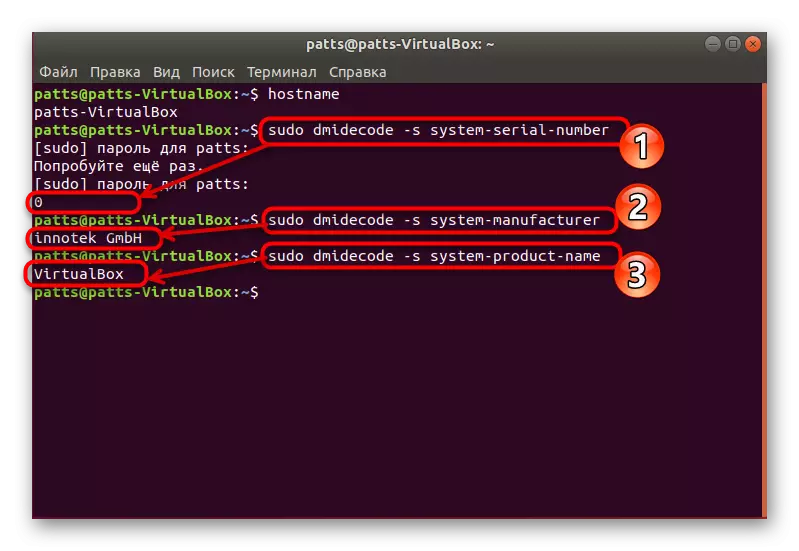
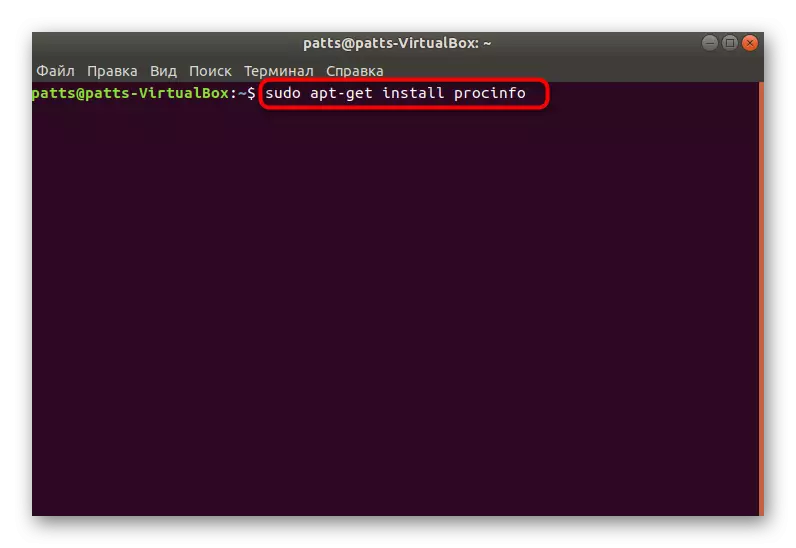
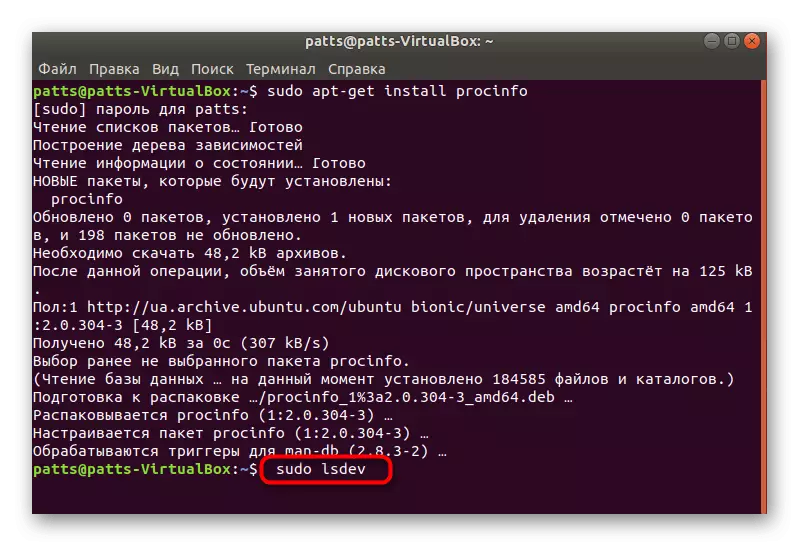
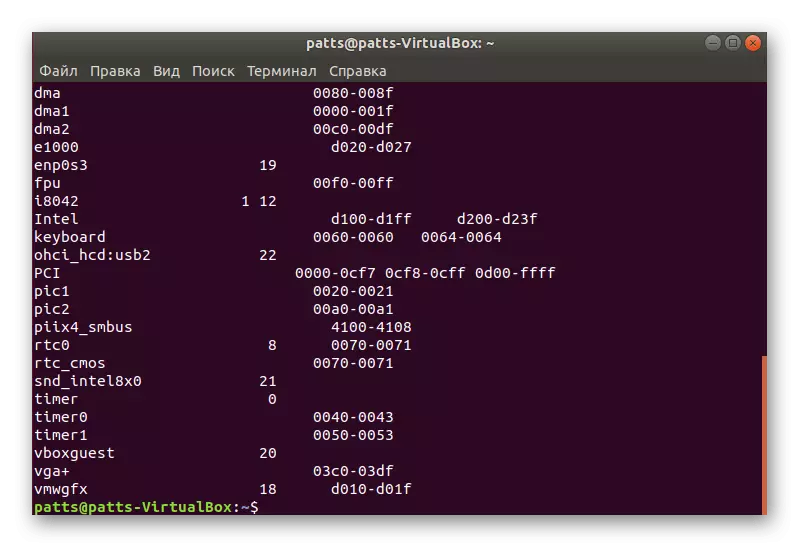
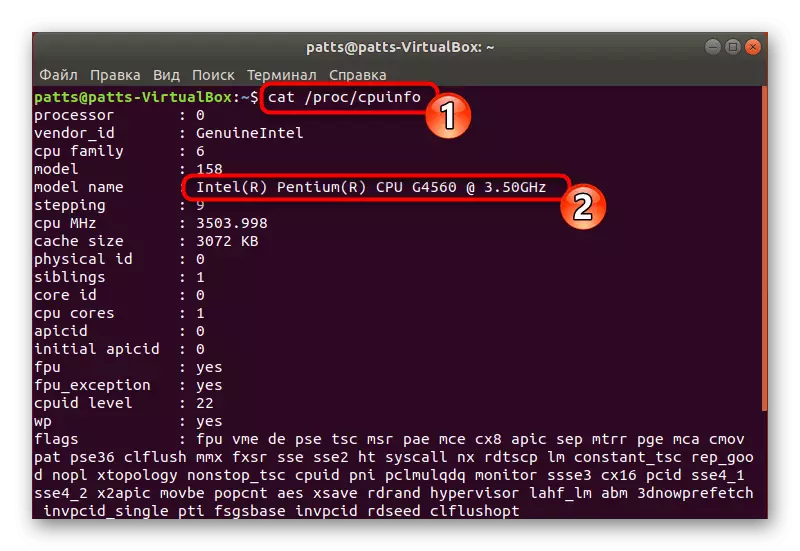
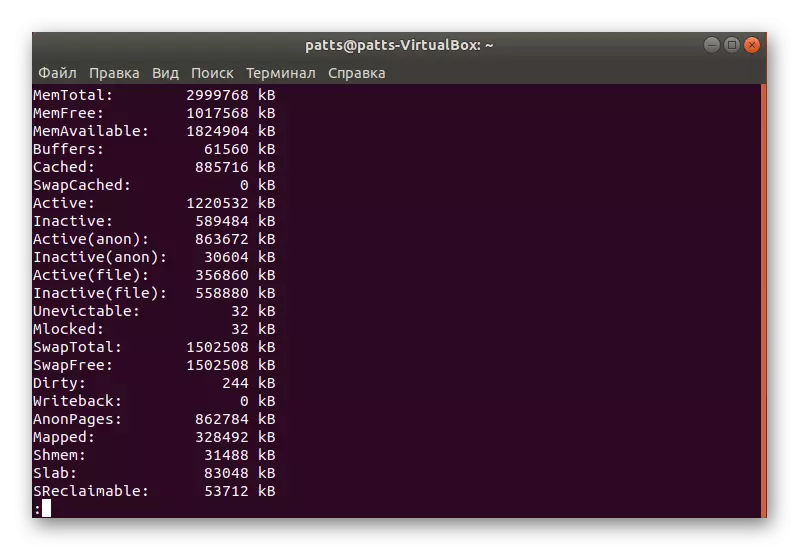
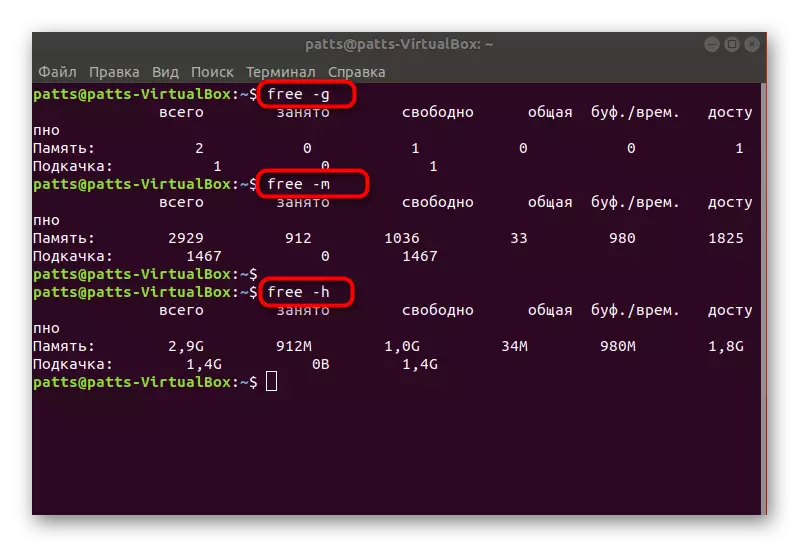
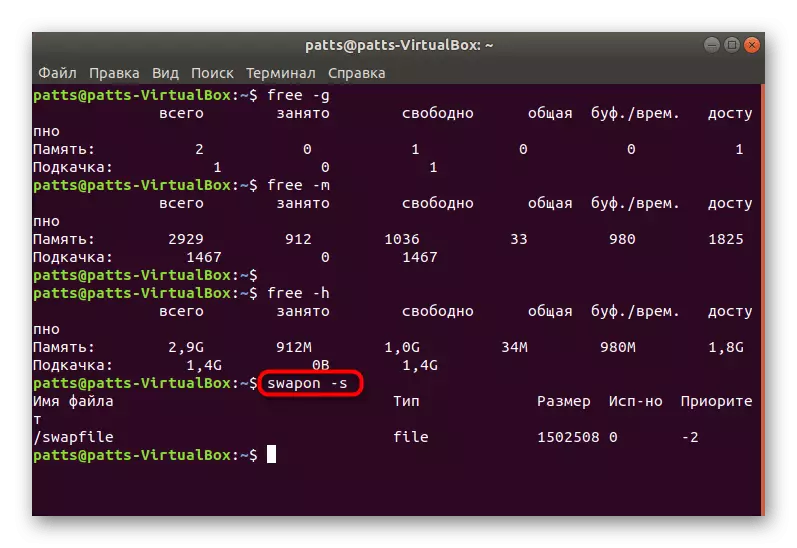
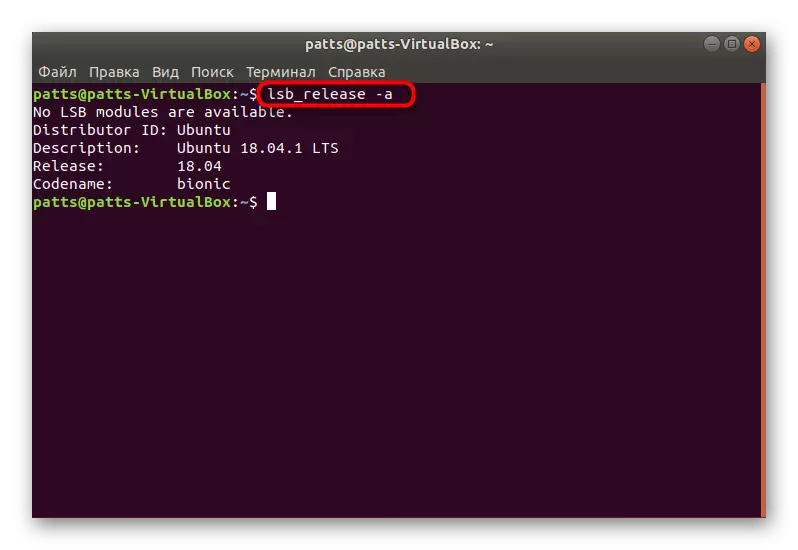

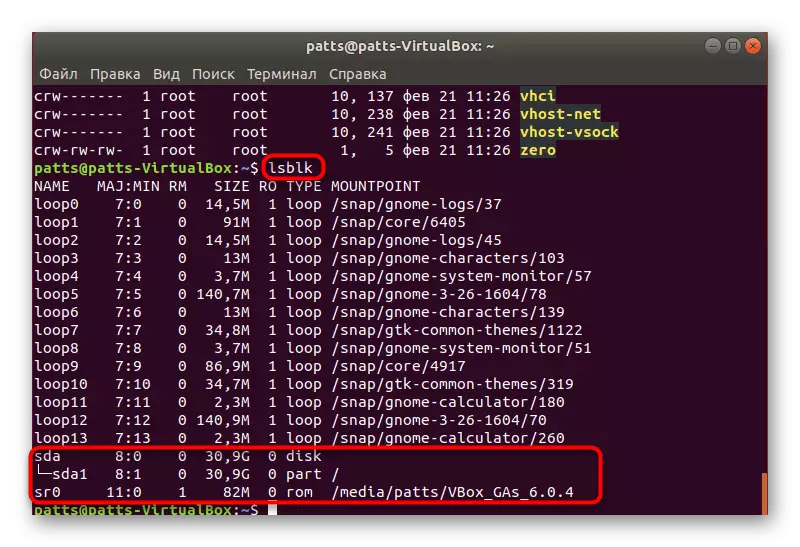
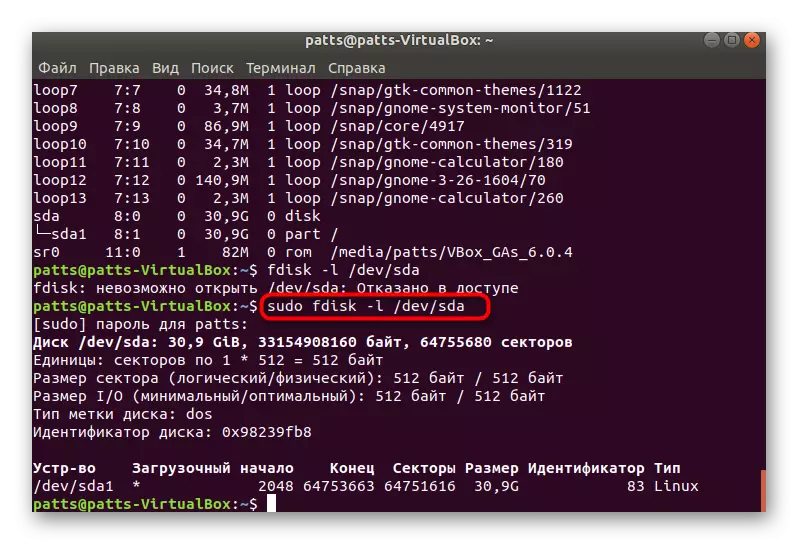
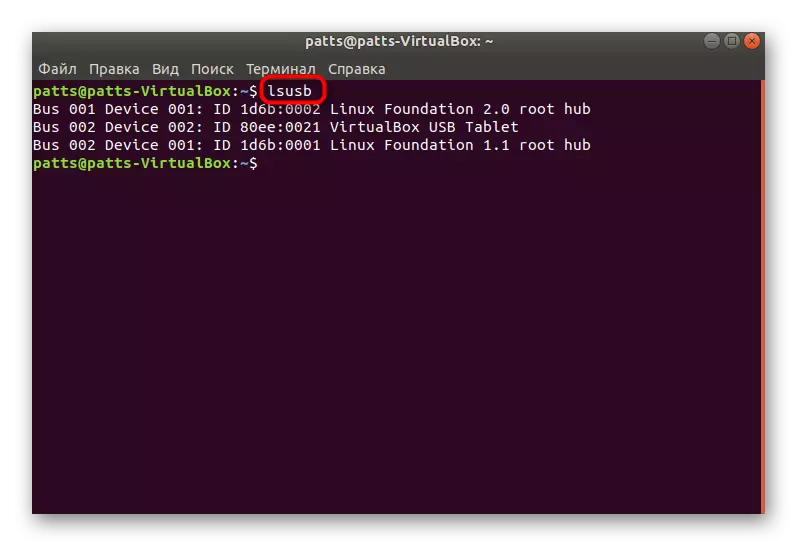
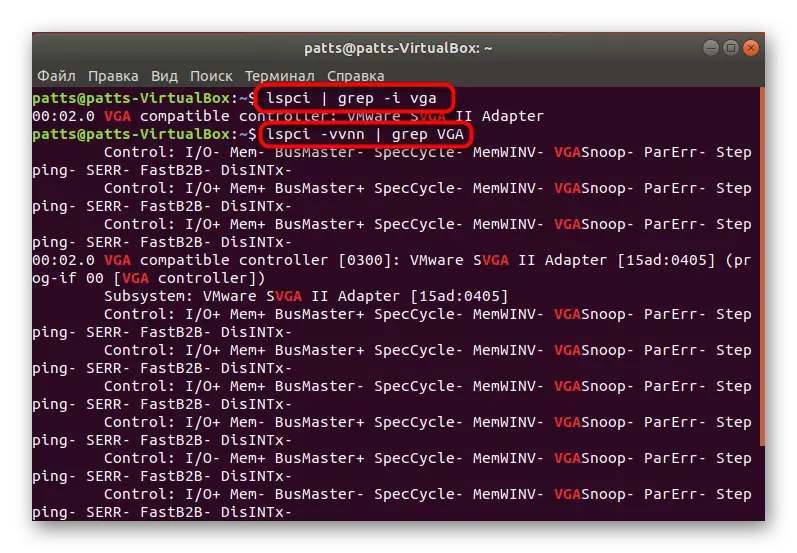
ئەلۋەتتە, بارلىق بۇيرۇقلارنىڭ ھەممىسى ئاخىرلاشمايدۇ, ئەمما يۇقىرىدىكى بارلىق ئاساسىي ۋە پايدىلىق ھەققىدە سۆزلەپ بېرىشكە تىرىشىۋاتقان, بۇ ئادەتتىكى ئىشلەتكۈچىلەرگە پايدىلىق. ئەگەر سىستېما ياكى كومپيۇتېردىكى كونكرېت سانلىق مەلۇماتقا ئېرىشىش ئۈچۈن تاللاشقا قىزىقسىڭىز, ئىشلىتىلگەن تەقسىماتنىڭ رەسمىي ھۆججىتىنى كۆرۈڭ.
سىستېما ئۇچۇرلىرىنى ئىزدەشنىڭ ئەڭ مۇۋاپىق ئۇسۇلىنى تاللىيالايسىز - كلاسسىك كونترول سۇپىسىنى ئىشلىتىش ياكى يولغا قويۇلدى. ئەگەر لىنۇكىس تەقسىملەشتە يۇمشاق دېتال ياكى بۇيرۇقلار بار, خاتالىقنىڭ تېكىستىنى ئەستايىدىل تەكشۈرۈپ, رەسمىي ھۆججەتلەرنىڭ ھەل قىلىش چارىسى ياكى ئەسكەرتىشنى تېپىڭ.
